BOSS BR-600の音源をPCへ!BR Series Wave Converterの使い方
今や音楽制作といったら、レコーディングからミキシング、マスタリングまで、すべてがパソコンでできます。というのか、もう、必要不可欠ですよね。
ただ、レコーディングに関しては、ソフトシンセ以外、ほとんどMTRで録っています。
ヴォーカルとかコーラス、キーボードなんかも。
僕が使っているのは、BOSSのBR-600というMTRです。

10年以上も前に買ったものなので、いつ壊れてもおかしくないのですが、まだまだ現役で使っています。
DTMの世界に入るまでは、ミキシングとマスタリングもこのMTRでしていたわけですが、もっと細かく楽曲を仕上げていきたいと思ってからは、これでレコーディングしたものを、PCのDAWで編集するようになりました。
このBR-600という機種は、USBケーブルでPCと接続することができ、本体での操作によってデータを送ることができるのですが、これが1トラックごとしかできないんですね。
で、えらく効率が悪いものですから、いろいろ調べていたら、こんなソフトがBOSSから配布されているのを発見しました。
BR Series Wave Converter
↓
https://www.boss.info/jp/products/br-600/downloads/
このソフトは、BR-600以外にも、MICRO BR series、BR-800、BR-900CDといったレコーダーで録音したデータを、簡単にPCに移すことのできるものです。
ほかの機種は分かりませんが、僕が使っているBR-600の記録メディアはコンパクトフラッシュなので、PCにカードリーダーを接続して、そこからデータを読み取っています。
【使い方】
1.ダウンロードしたフォルダーの中にある、「BRWC」というアプリを起動する。
2.以下のような画面が出てくる。
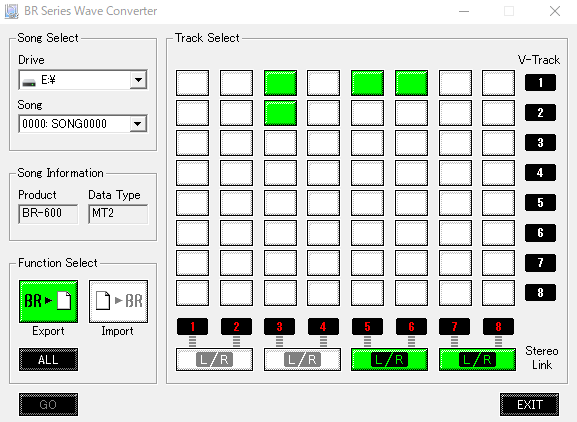
3.まず、左下の「Function Select」が「Export」になっていることを確認する。
4.左上の「Drive」で、記録メディアが接続されているドライブを選択する(画像ではE:\が選択されている)。
5.その下の「Song」で、取り込みたい曲のナンバーを選択する。その曲を録音した機種とデータのタイプ(音質)が、「Song Information」に表示される。
6.「Track Select」で、取り込むトラックを選択する。一括選択はALLボタンで可能。トラックをクリックすると、選択したところの色が以下のように変わる。
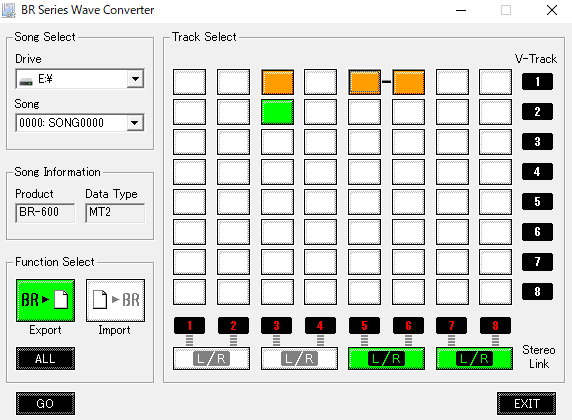
7.ここでは3V1と5/6V1が選択されている。ちなみに、5/6トラックと7/8トラックは、ステレオで取り込めるように、トラックナンバーの下にある「L/R」を押して「Stereo Link」というのをONにしている(緑に点灯)が、ほかのトラックと同じようにモノラルで取り込みたい場合は、OFFにしておく。
8.選択できたら、左下の「Go」をクリック。別画面が開いたら、保存場所と名前を入力して、ファイルの種類を選択。「保存」をクリック。
9.右下の「EXIT」で終了。
ちなみに、PCの音源をMTRに送る場合は、「Function Select」を「Import」に切り替えて、先ほどと逆の操作をしていけばデータの転送ができます。
ただし、転送できるデータは、wavの16bitに限ります!以前32bitで出力したものを間違えて転送しようとしたことがありますが、エラーが出てきて不可能でした!ご注意を!
質問等ございましたら、コメントもしくはお問い合わせフォームからどうぞ!



